Ako ste ikada radili u Excelu, verovatno ste radili sa decimalnim brojevima, celim brojevima ili procentima. Ponekad se može desiti da nam trebaju razlomci. Spremili smo za vas kratko uputstvo za rad sa razlomcima (1/2 , 3/4 itd..).
Prvo je potrebno da podesimo format ćelija u koje želimo da unesemo razlomke. Podešavanjem formata Excelu dajemo do znanja koja se vrsta podatka nalazi u ćeliji, i tako možemo lakše da baratamo podacima i unosimo formule. To radimo, kao na slici, tako što u polju General odaberemo odgovarajuću opciju u Numbers sekciji. Pre toga selektujemo ćelije ili ćeliju u koju želemo da unesemo razlomak.
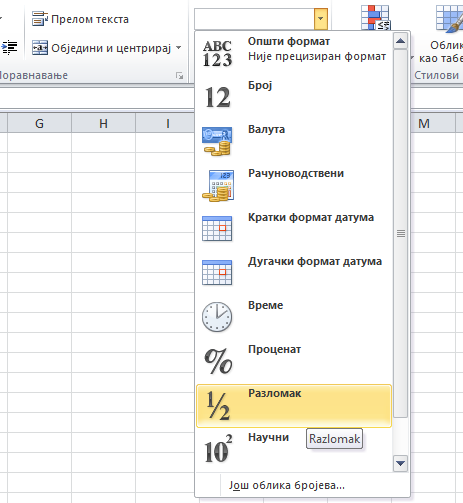
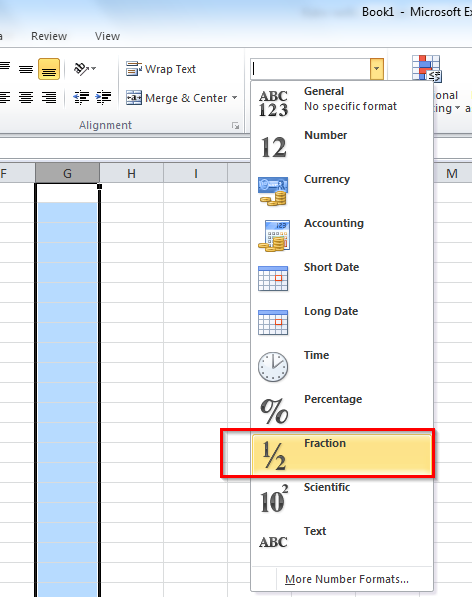
To podešavanja možemo raditi i ručno tako što kliknemo na ćeliju desnim klikom miša, pa odemo na opciju Format Cells (Oblikuj ćelije) i tu takođe vidimo opciju za razlomke.
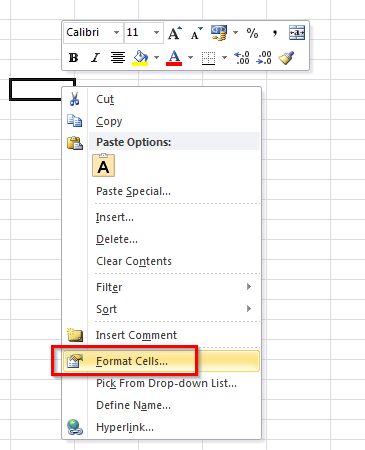
Sada možete normalno ubaciti razlomak, na primer 1/2. Ako ukucate 3/2 Excel će promeniti broj na 1 1/2 to jest na jedan ceo i jedna polovina.
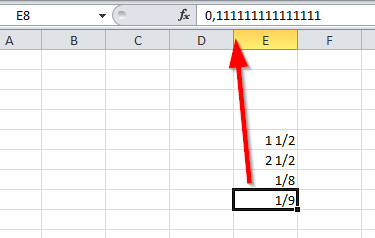
Kada stanete na određenu ćeliju, videćete da će biti prikazana vrednost razlomka u decimalnom obliku.
I na kraju da napomenemo da razlomke možete slobodno uključivati u formule i funkcije u Excelu. Možete ih oduzimati, sabirati i slično.